3 Tapaa Deaktivoida Microsoft Copilot

Haluatko tietää, kuinka deaktivoida Microsoft Copilot, oma AI, joka tulee vakiona Windowsissa ja Edgessä? Seuraa vaiheittaisia ohjeitamme oppiaksesi lisää.
PÄIVITETTY 4.4.2023: Uusi Bing, jossa on ChatGPT, on julkistettu virallisesti , ja pääset käyttämään kokemusta jo nyt, ja näin on Windows 11 , 10, macOS tai Linux.
Microsoft yhdistää Bing-hakukoneensa OpenAI:n ChatGPT-chatbotiin tarjotakseen enemmän ihmisläheisiä vastauksia. Kokemuksen varhainen versio vuoti äskettäin verkkoon, mutta nyt kuka tahansa voi pyytää pääsyä uuteen Bingiin ennen kuin se on julkisesti saatavilla.
Koska ChatGPT-integraatio on kuitenkin vielä viimeisessä testauksessa, Microsoft rajoittaa pääsyn tiettyyn käyttäjäryhmään. Jos haluat olla ensimmäisten joukossa, jotka kokeilevat uutta Bing-pohjaista uutta tekoälyteknologiaa, sinun on rekisteröidyttävä ja odotettava vahvistuskutsua. (15. maaliskuuta 2023 alkaen odotusaika on poistettu, ja sinun pitäisi saada tekoälyn käyttöoikeus lähes välittömästi.)
Tämä opas opettaa sinulle rekisteröitymisen vaiheet, jotta pääset varhaisessa vaiheessa käyttämään ChatGPT AI:n tuottamaa uutta Bing Chat -kokemusta.
Hanki ChatGPT AI Bingissä
Voit käyttää Bingiä ChatGPT-esikatselulla seuraavasti:
Avaa Microsoft Edge (suositus).
Napsauta oikeassa yläkulmassa olevaa Kirjaudu sisään -painiketta.
Vahvista Microsoft-tilisi kirjautumistiedot.
Napsauta "Liity jonotuslistalle" -painiketta.
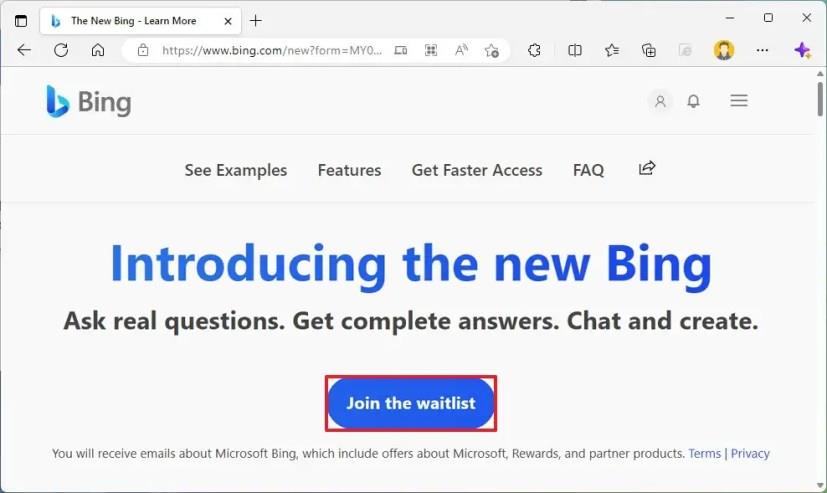
(Valinnainen) Määritä Microsoft Edge oletusselaimeksi siirtymällä kohtaan Tee oletukseksiedge://settings/defaultBrowser -painike ja napsauttamalla sitä .
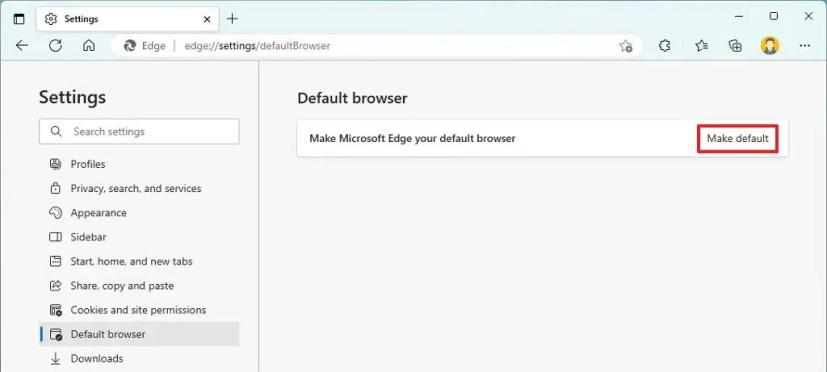
(Valinnainen) Määritä Bing oletushakukoneeksi käyttämällä samaa Microsoft-tiliä siirtymällä edge://settings/searchja valitsemalla "Bing" "Hakukoneen käyttö osoitepalkissa" -asetuksesta.
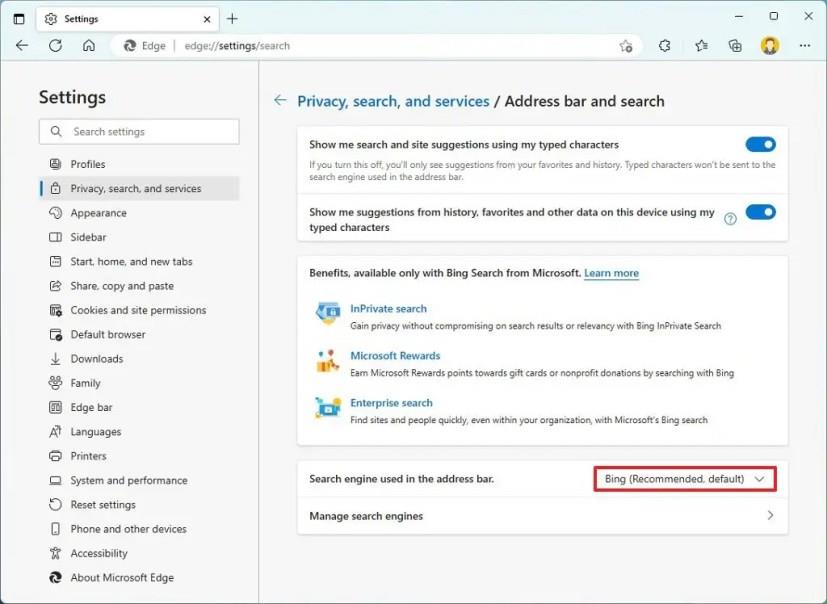
(Valinnainen) Asenna Microsoft Bing -sovellus puhelimeesi käyttämällä samaa Microsoft-tiliä.
Kun olet suorittanut vaiheet, saat sähköpostin, jossa vahvistetaan pääsy uuteen Bing Chat -kokemukseen.
Alkuaikoina jouduttiin odottamaan noin viikko pääsyä, mutta nyt odotusaika on poistettu ja rekisteröitymisen jälkeen pitäisi saada pääsy lähes välittömästi.
Valinnaiset vaiheet eivät ole pakollisia, mutta Microsoftin mukaan niitä suositellaan saamaan hakukoneen tekoälyversioon ennen muita. Kun sinulla on täysi käyttöoikeus uuteen hakuun, voit asentaa Bing AI sovelluksena Windows 11:een .
Aloita Bing AI:n käyttö ChatGPT:n kanssa
Kun olet vahvistanut pääsyn uuteen Bing AI:hen, chatbotin käyttövaiheet ovat yksinkertaisia:
Avaa Bing Microsoft Edgessä.
Kirjoita kysymykset uuteen hakukenttään ja paina Enter .
Napsauta "Chat" -vaihtoehtoa hakukentän alla päästäksesi chatbotiin. (Vaihtoehto on saatavilla myös Bing.com-pääsivulta.)
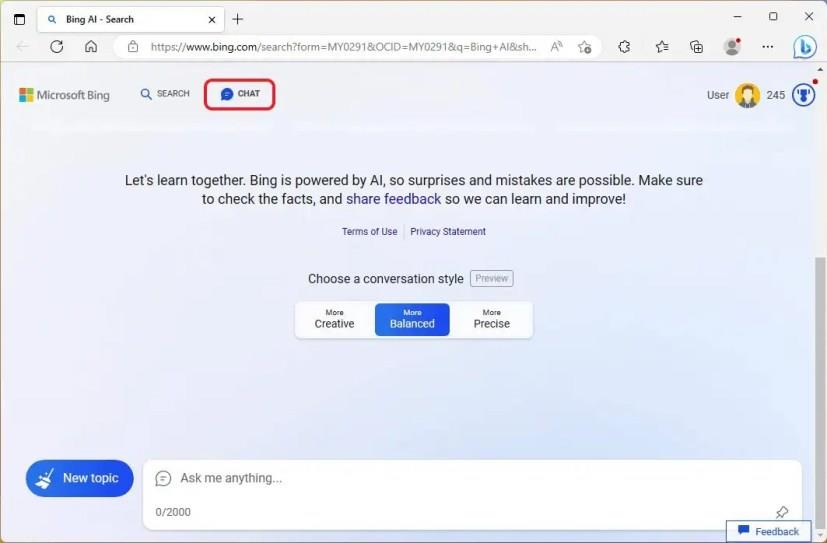
Kirjoita kysymyksesi kuten tavallisesti kysyisit toiselta henkilöltä. (Tekoäly on kontekstitietoinen, joten edellinen keskustelusi jatkuu.)
Kun olet saanut vastauksen, voit esittää jatkokysymyksiä, koska se tietää kontekstin.
Se on niin yksinkertaista, mutta sinun on muistettava, että tekoäly on edelleen esikatselussa, mikä tarkoittaa, että siinä on joitain rajoituksia. Voit esimerkiksi aloittaa keskustelun, mutta voit kysyä enintään 15 kyselyä istuntoa kohti, ja sinulla voi olla vain 150 istuntoa päivässä.
Päivitys 15. maaliskuuta 2023: Microsoft on poistanut odotusajan uuden Bingin esikatselun kirjautumisesta. Nyt voit rekisteröityä ja saada käyttöösi chatbotin välittömästi.
Päivitys 4. toukokuuta 2023: Uusi Bing Chat -kokemus on nyt avoin kaikille julkisena esikatseluna . Vaikka sinun ei enää tarvitse kirjautua jonotuslistalle, sinun on silti kirjauduttava sisään Microsoft-tililläsi käyttääksesi kokemusta.
Haluatko tietää, kuinka deaktivoida Microsoft Copilot, oma AI, joka tulee vakiona Windowsissa ja Edgessä? Seuraa vaiheittaisia ohjeitamme oppiaksesi lisää.
Microsoft on kehittänyt tekoälytyökalupakin, joka auttaa yrityksiä rakentamaan virtuaalisia avustajia. Yhtiö sanoi, että sen kumppanit ilmaisevat merkittävän tarpeen
Microsoft on julkaissut ohjeet, joiden avulla kehittäjät voivat rakentaa vastuullisia digitaalisia avustajia. Keskusteluliittymien omaksuminen lisääntyy
Sosiaalisen median sovellukset, kuten Snapchat, ovat nyt osa kilpailua tekoälyn integroimiseksi järjestelmään. Uusi Snapchat-chatbot nimeltä My AI on
TV:lle huutamisella saattaa itse asiassa olla vaikutusta tulevaisuudessa, sillä BBC on työskennellyt Microsoftin kanssa kehittääkseen kokeellisen version iPlayeristä.
Vaikka tekoälytaiteen käsite on ollut olemassa lähes 50 vuotta, siitä on viime aikoina tullut muotisana verkkomaailmassa. Nykyään käyttämällä työkaluja, kuten
Vaikka tekniikalla on monia etuja, haluat luultavasti pitää todelliset ystäväsi Snapchatin chatissa. Alusta on kuitenkin jumiutunut
Lexuksen uusimmassa automainoksessa saattaa olla Oscar-palkittu ohjaaja Kevin MacDonald ruorissa, mutta IBM:n Watson AI haaveili sen koko käsikirjoituksen. Lexuksen mukaan
Text-to-Speech (TTS) -ohjelmistotyökaluilla on monia käyttötarkoituksia. Voit hankkia parhaan TTS:n auttamaan oppimisvaikeuksista kärsiviä ihmisiä hankkimaan ääniversiosi
Tekoälyn kuvageneraattorien suosio on kasvanut räjähdysmäisesti taiteilijoiden ja tekniikkataitoisten käyttäjien keskuudessa. Näiden ohjelmien käyttöönotto on vaikuttanut
Pääset käyttämään Googlen uusia Generative AI -ominaisuuksia hakua varten ennakkoon avaamalla Search Labs -sivuston, kirjautumalla sisään ja napsauttamalla Liity jonotuslistalle.
Voit poistaa Googlen AI-tulokset käytöstä haussa avaamalla Search Labs -sivun ja poistamalla SGE- ja Code Tips -vaihtoehdot käytöstä. Näin.
You.com julkaisee YouChat 2.0:n, tekoäly-chatbotin, joka on samanlainen kuin ChatGPT Bingissä, etkä tarvitse kutsua käyttääksesi sitä.











